- دوبل کلیک روی قطعه قسمت PCb Footprint یا PCD Package شماتیک مدار چاپی قطعه را میتوان مشخص کرد. در صورت نبود این گزینه قطعه فاقد شماتیک PCB است و در نتیجه در ARES به مشکل میخورید. قطعه را با نوعی که دارای PCB است جایگزین کنید.
- برای تغذیه مدار حتمن باید کانکتور گذاشته شود.
- پایهای که در پروتئوس پنهان هستند در اریس به صورت خودکار به زمین و ولتاژ مثبت وصل میشوند.
- کلیه ورودی و خروجی ها به کانکتور متصل گردند.
۱- روی مستطیل ابزار ۲d graphic کلیک میکنید. بعد دست چپ پایین صفحه گزینه board edge (رنگ زرد) کلیک. سپس مستطیل به اندازه برد را رسم کنید.
۲- از منوی تولز گزینه اوتو پلیسر و بعد دوباره گزینه اوتو روتر رو انتخاب کنید.
۳- Track mode با bottom copper کشیده شود. دوبار چپ کلیک روی صفحه به معنای قرار دادن جامپر است.
۴-منو اوت پوت گزینه پرینت لایوت. تیک باتوم کوپر (و همچنین تیک باتوم رسیست و بورد ادج؛ نزدی هم نزدی!) زده شود.
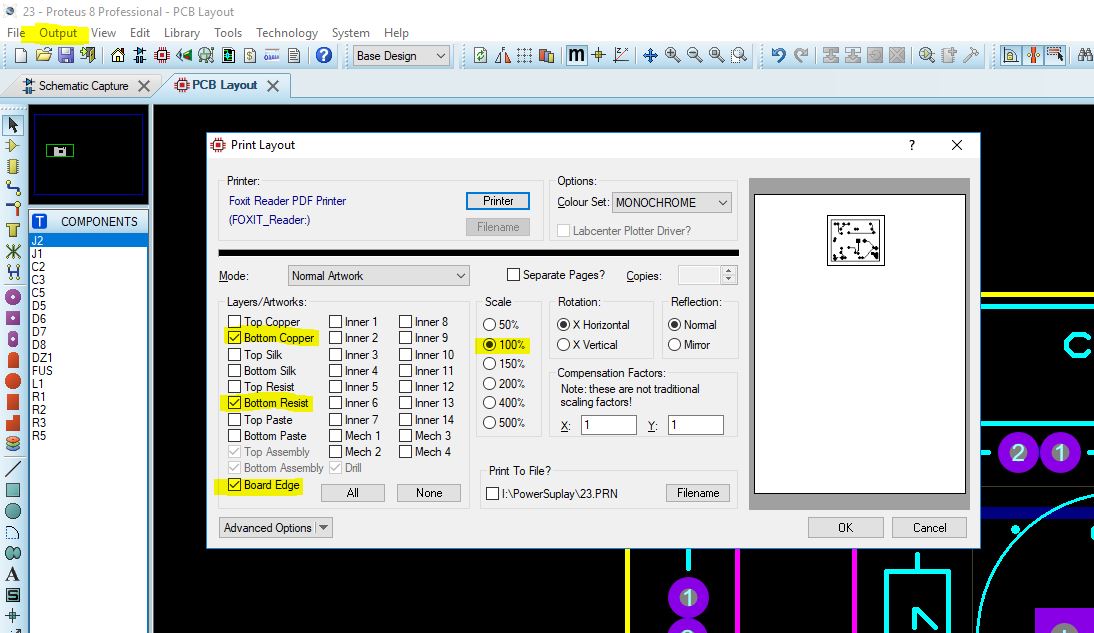
پرینت های مورد نیاز:
۱- پرینت قطعات بکار رفته (بیل آو متریال)
۲- صفحه مسی برای چاپ روی طرف مسی: مد نرمال ارت ورک-نرمال- تیک: بوتون کوپر،بوتون سیلک، بوتون رسیست
۳-صفحه مسی برای بررسی خطوط طرف مسی: مد نرمال ارت ورک-میرور-تیک: بوتون کوپر،بوتون سیلک، بوتون رسیست
۴-جای گذاری قطعات روی برد: مد نرمال ارت ورک-نرمال- تیک: توپ سیلک، توپ رسیست، (توپ کوپر)
۵-چاپ محل قطعات در روی برد: مد نرمال ارت ورک-میرور- تیک: توپ سیلک، توپ رسیست، (توپ کوپر)
۶-جای گذاری قطعات زیر برد (طرف مسی): مد نرمال ارت ورک-میرور- تیک: بوتون سیلک، بوتون رسیست

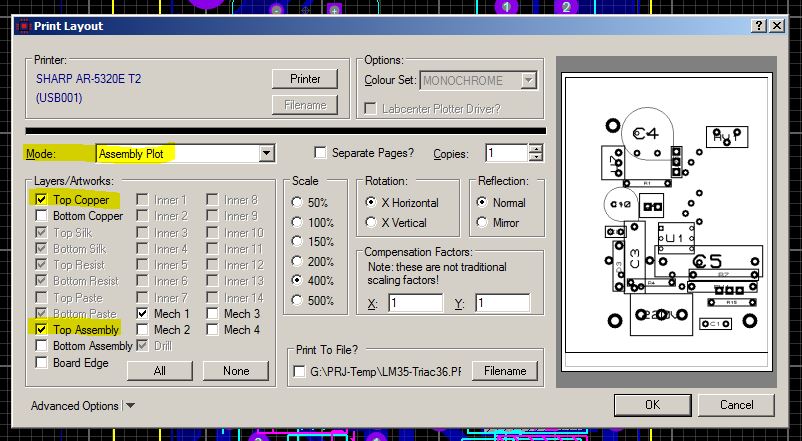
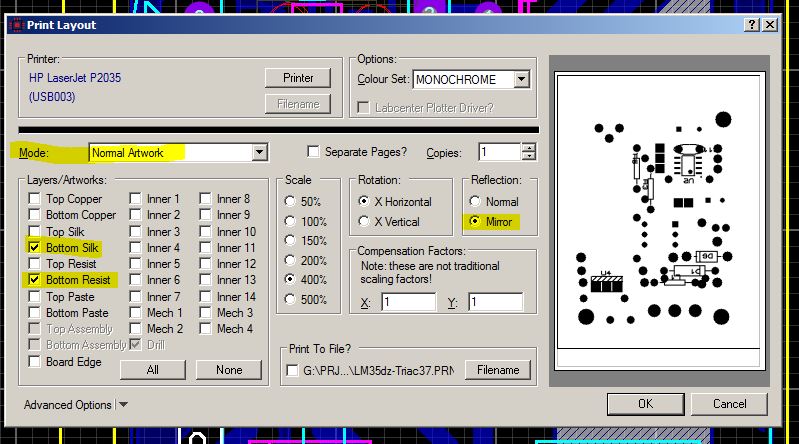
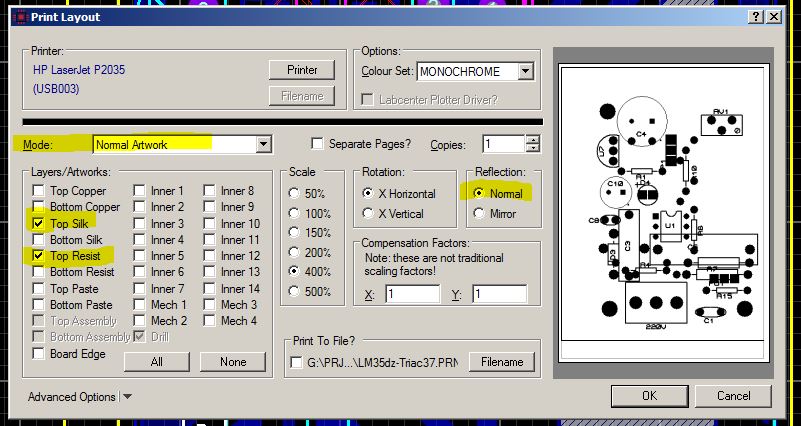
- در حالت عادی سیم های قرمز رنگ بیانگر روی مس است و سیم آبی زیر (Bottom) مس.
- تعداد لایه برد را میتوان از منو تکنولوژی قسمت ست لایر مشخص کرد / دید.
- فایل / برد اینفورمیشن…اندازه برد و تعداد سوراخ ها را میگوید.
- ویو / توگل متریک ….اندازه بر حسب یکای متریک
- تولز / پاور پلن جنیریتور. فضاهای خالی را با مس پر میکند.
- ورودی و خروجی به کانکتور متصل گردد. (کانکتور دو تایی با فاصله ۰.۲ اینچ=tblock-l2 , کانکتور دو تایی با فاصله ۱.۵ اینچ = sil-100 تا sil-156 )
- هر اینچ ۲.۵۴ سانتی متر
- برای پر کردن فضای خالی از منوی سمت چپ گزینه “Zone mode” انتخاب شود. مطابق با شکل زیر.
اگر جایی که میخواهیم پر کنیم از وسطش سیم رفته بود، و بخواهیم اون سیم رو هم به پد اضافه کنیم باید
Type = Compatible باشد.
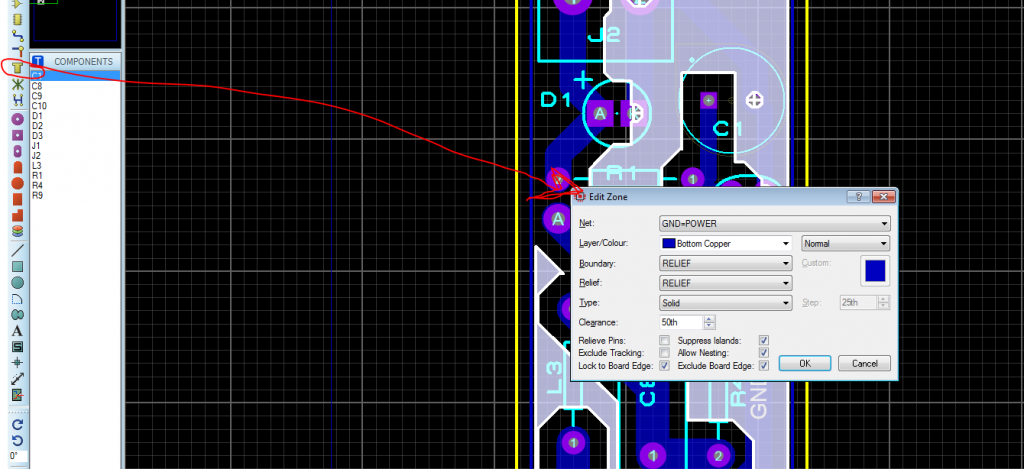
- اتوماتیک قسمت های خالی را پر کردن؛، تنظیمات مطابق عکس زیر باشد.
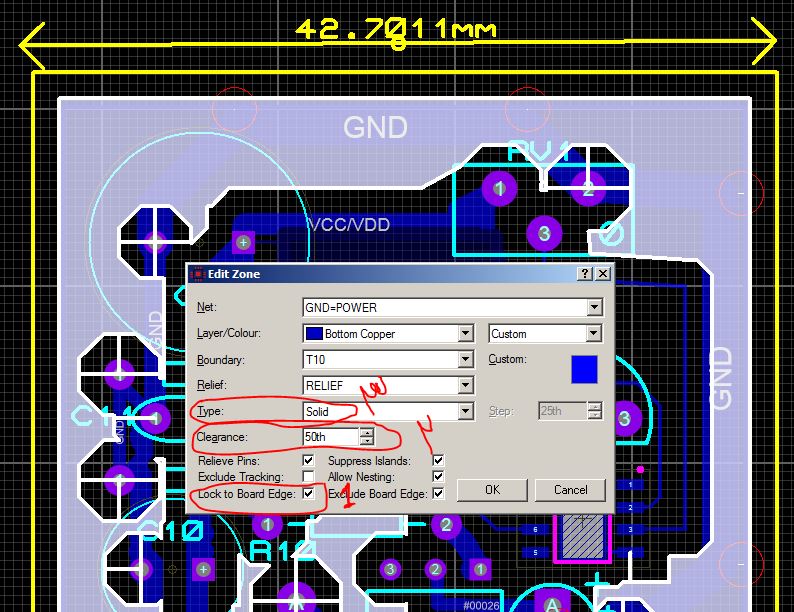
- اگر تیک Relieve Pins را برداریم، پینها رو هم پوشش میده و دورش دیگه خالی نمیمونه. بهتره تیک این گزینه برداشته بشه. عکس زیر
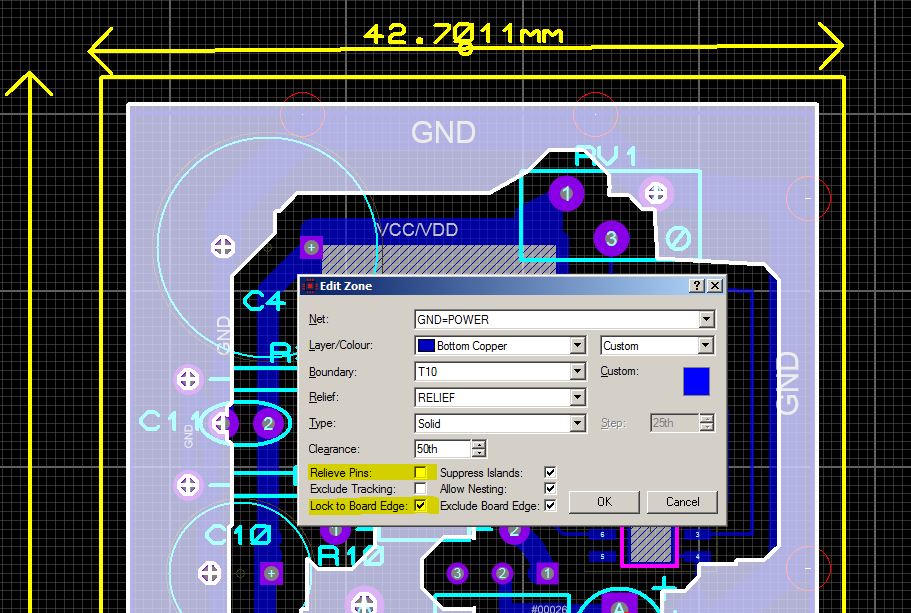
- برای اضافه شدن جایی برای اتصال تغذیه ورودی، باید یک tblock-l2 روی صفحه بیاریم و اتصال power و GND رو بهش وصل کنیم.
- بعضی از قطعات مثل شستی ها در ares نمایش داده نمی شوند، حتی اگر برای اونها پکیج انتخاب کرده باشید؛ در این موارد در محیط پروتیوس روی قطعه راست کلیک و ادیت پروپرتیز را بزنید. مطابق شکل زیر تیک گزینه اکسکلود پی سی بی لایوت را برادارید.
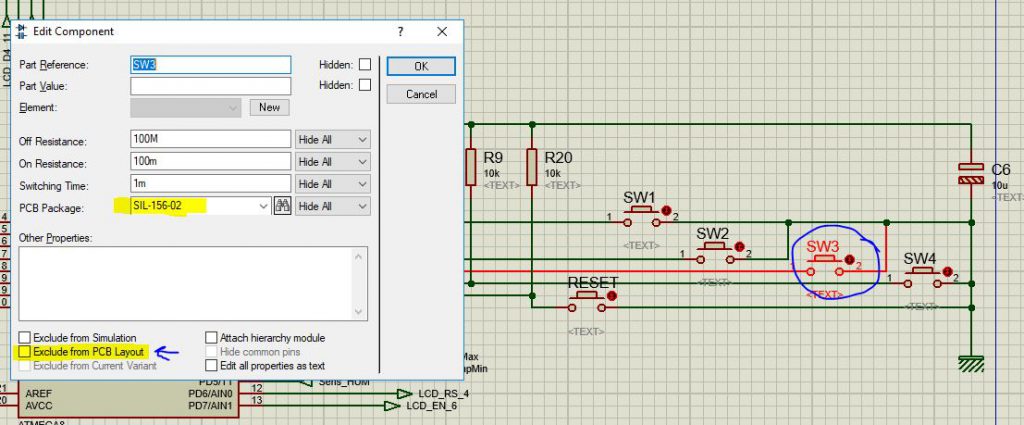
- تغییر رنگ بکگراند و دیگر جزییات
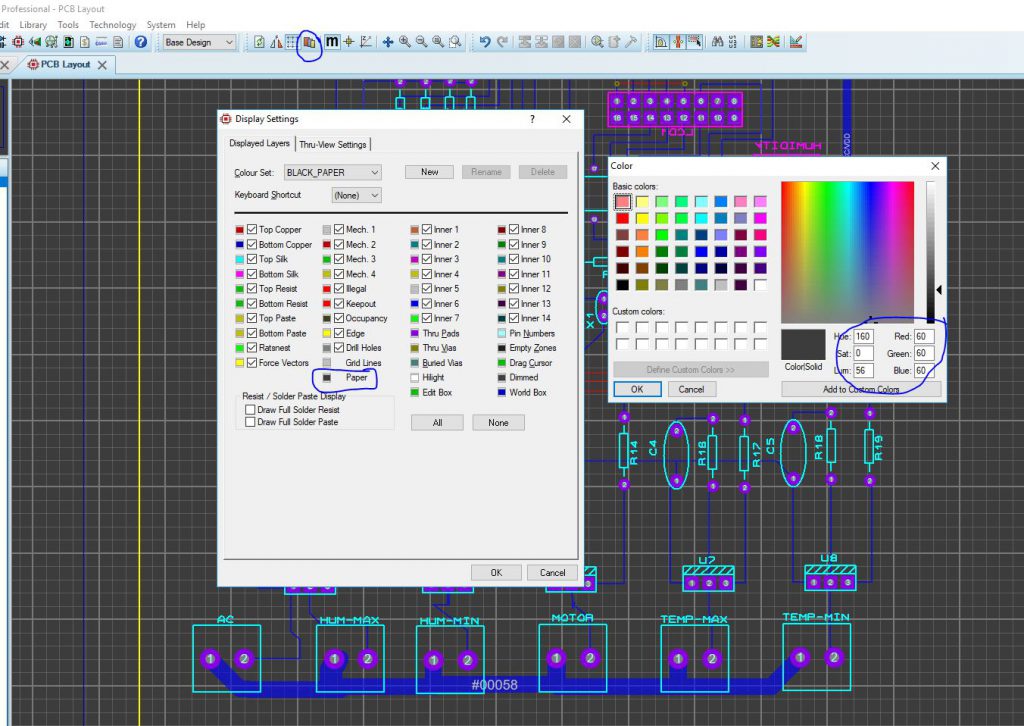
- غیر فعال کردن انتخاب ضخامت سیم:
بعضا نیاز هست یک سری سیم کشی ها با ضخامت بیشتر یا کمتر انجام شود. چون به صورت پیش فرض ضخامت سیمها اتوماتیک انتخاب می شود. امکان تعیین دستی وجود ندارد.برای همین باید خالت اتوماتیک را خاموش کرد.
برای حل این مورد گزینه “اوتو تریس استایل شکن ” را غیر فعال کنید. به شکل زیر توجه کنید.
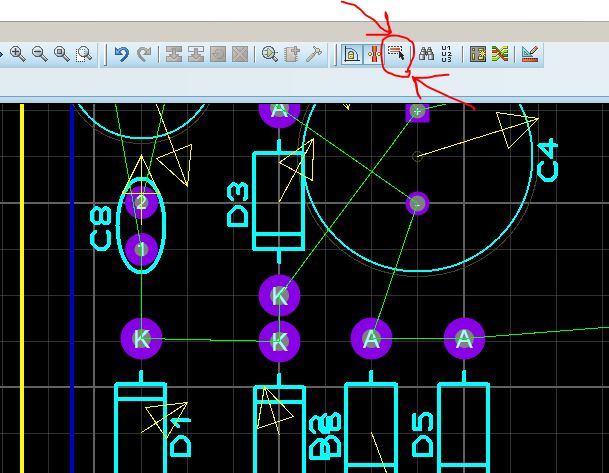
- تغیر فونت روی برد
- نمایش مقادیر قطعات به جای نمایش شماره قطعات
در محیط اریس / منوی تکنولوژی / ست تکس استایل.
شو پارت ولیو را تیک میزنیم و تیک شو پارت رفرنس را بر میداریم. فونت ها رو هم تایم نیو رومان میزارم.
اولین باشید که نظر می دهید